電腦啟動u盤快捷鍵設定不
php小編西瓜為大家介紹一個實用的技巧-電腦啟動USB快捷鍵設定。在使用電腦的過程中,我們經常需要使用USB來進行系統重裝、檔案備份等操作。然而,每次都需要透過修改BIOS設定來調整啟動順序,相當麻煩。而透過設定快捷鍵,我們可以輕鬆實現在開機時直接啟動U盤,省去了繁瑣的操作步驟。接下來,讓我們一起來看看具體的設定方法吧!
假如電腦身中病毒、忘記開機密碼、或一些其他原因導致無法開機時,該怎麼辦?

這期文章就跟大家分享一個電腦急救的方法,透過這個方法可以讓你不花一分錢自行修復、解決各種問題,實在無法修復呢也可以透過他來重裝系統,這個急救方法呢就是winPe系統,也就是我們常說的U盤啟動項,本期文章先跟大家分享如何製作U盤啟動項,下期再跟分享如何透過pe系統來解決電腦無法開機或忘記密碼的問題,好啦,還沒關注的夥伴,趕緊關注我,收藏學起來吧。
一、準備材料
1、U盤
2、老毛桃pe系統
二、製作U盤啟動項步驟
1、準備一個U盤,最好是8G以上,插入電腦。
2、然後開啟瀏覽器,在百度搜尋老毛桃,選擇有「官方」標誌的老毛桃網站。
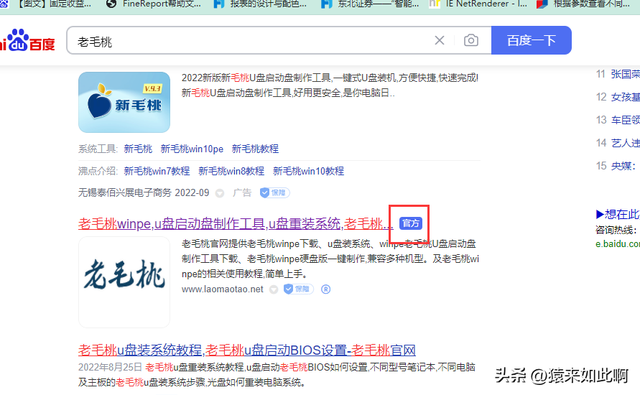
3、下載完整版的老毛桃Winpe軟體。
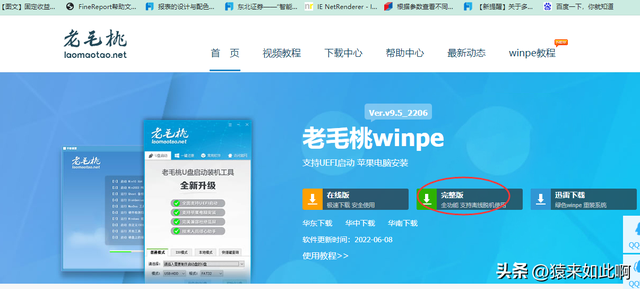
4、解壓縮老毛桃壓縮包,雙擊運作軟體。
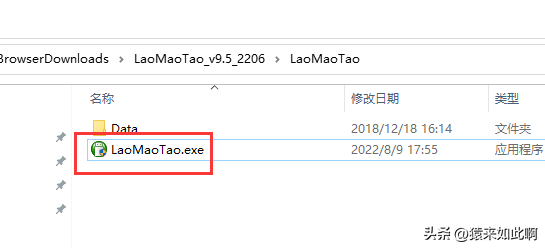
5、選擇普通模式,選擇U盤所在盤符,其餘參數可默認,點選「一鍵製作USB啟動盤」。
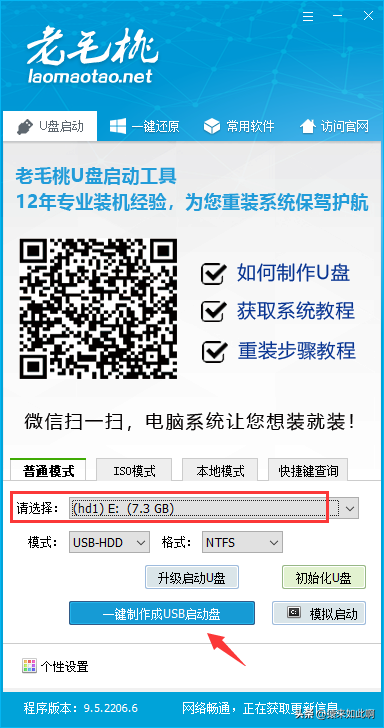
6、確定USB資料已備份,點選「是」。等待U盤製作完成即可。
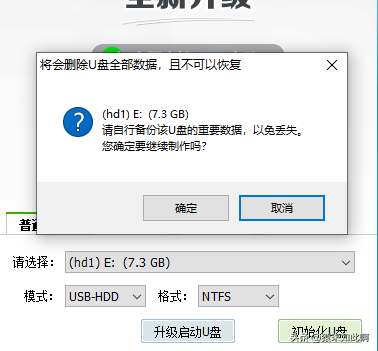
7、U盤啟動項目製作完成之後,可透過模擬啟動功能,檢查U盤啟動項製作是否成功,點選【模擬啟動】-【BIOS】。
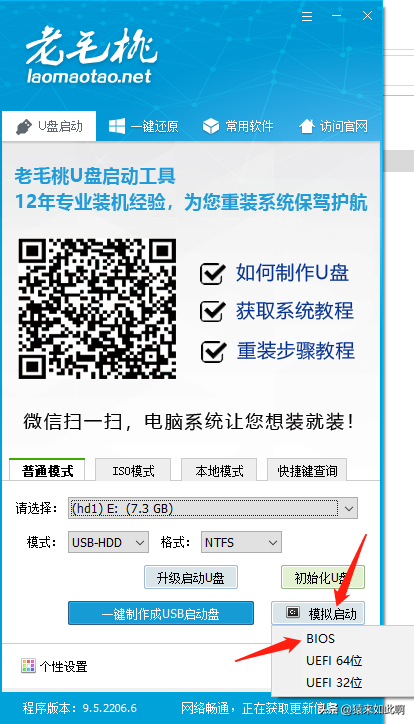
如出現以下介面,說U盤啟動項安裝成功。
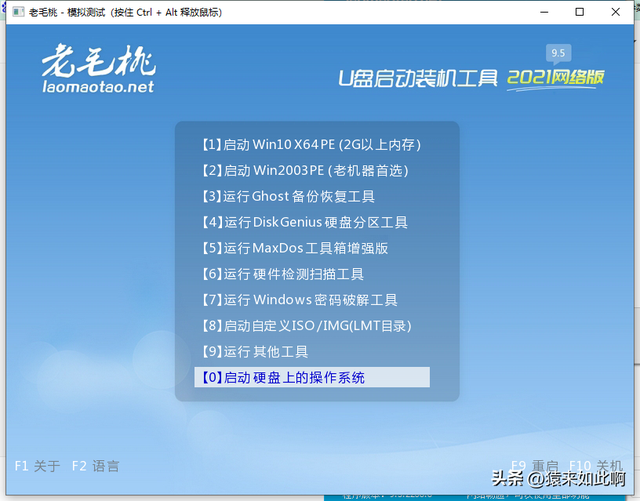
到這裡,U盤啟動工具就製作完成了,將其插入待處理的電腦,打開電源時,馬上按下U盤啟動快捷鍵,即可從U盤啟動項啟動,進入winPe系統進行系統修復。
小妙招:如不清楚電腦U盤啟動快捷鍵是什麼的,可在老毛桃安裝程序裡面,點擊【快捷鍵查詢】,選擇電腦類型和電腦品牌名稱,查詢U盤啟動快捷鍵。
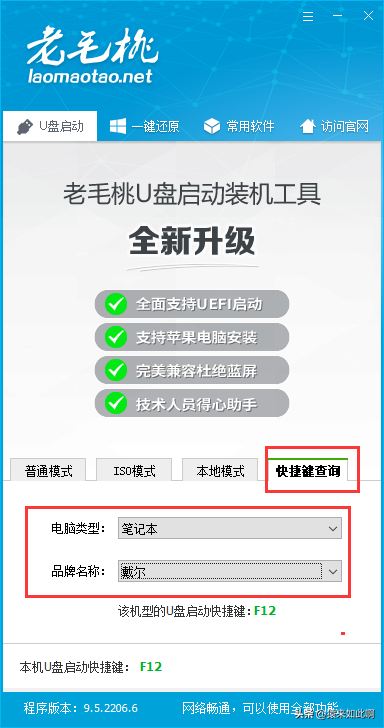
以上是電腦啟動u盤快捷鍵設定不的詳細內容。更多資訊請關注PHP中文網其他相關文章!

熱AI工具

Undresser.AI Undress
人工智慧驅動的應用程序,用於創建逼真的裸體照片

AI Clothes Remover
用於從照片中去除衣服的線上人工智慧工具。

Undress AI Tool
免費脫衣圖片

Clothoff.io
AI脫衣器

Video Face Swap
使用我們完全免費的人工智慧換臉工具,輕鬆在任何影片中換臉!

熱門文章

熱工具

記事本++7.3.1
好用且免費的程式碼編輯器

SublimeText3漢化版
中文版,非常好用

禪工作室 13.0.1
強大的PHP整合開發環境

Dreamweaver CS6
視覺化網頁開發工具

SublimeText3 Mac版
神級程式碼編輯軟體(SublimeText3)
 hp主機板進入bios的方法
May 04, 2024 pm 09:01 PM
hp主機板進入bios的方法
May 04, 2024 pm 09:01 PM
如何在惠普筆記本bios中設定u盤引導(如何進入惠普電腦的bios)然後在筆記本的usb口插入要優先啟動的U盤,要安裝系統的話前提是u盤裡已經做好了系統程式。首先打開筆記本,筆記本要確保處於關機的狀態,設定bios就是要在關機的前提下進行的。然後在筆記本的usb口插入要優先啟動的U盤,要安裝系統的話前提是u盤裡已經做好了系統程式。以惠普ProDesk400G5SFF桌上型電腦為例。設定BIOS盤啟動方法:首先,重新啟動計算機,等待啟動畫面出現。惠普筆記本設定U盤啟動方式有兩種,一種是直接按快捷鍵選
 微星主機板開機logo
May 08, 2024 pm 02:20 PM
微星主機板開機logo
May 08, 2024 pm 02:20 PM
怎麼取消開機時微星主機板的圖示1、開機按DEL鍵,進入BIOS。一般在‘高級特徵’這個項目裡,找到微星主機板LOGO畫面字樣。選擇DISABLED,保存退出就行了。以後開機就不會有這微星主機板LOGO畫面了。微星主機板,指MSI(微星科技公司)所研發的主機板品牌。 2.電腦開機顯示的logo基本上都是主機板廠商的。可以在BIOS中設定QUICKPOST為DISENABLE,這樣一般就不會再顯示logo了。會顯示計算機的配置相關資訊還是給你詳細點的。 3.首先教大家如何在Windows環境下刷BIOS.第一:到網路上
 組裝電腦裝系統教學?組裝電腦如何裝win11系統?
Apr 27, 2024 pm 03:38 PM
組裝電腦裝系統教學?組裝電腦如何裝win11系統?
Apr 27, 2024 pm 03:38 PM
組裝電腦裝系統教學?現在組裝電腦的系統安裝非常簡單方便,只要一張光碟就可以。先進入bios設置,把電腦設定成光碟機第一引導啟動,然後重新啟動電腦,並在光碟機裡裝入系統光碟。光碟會自動進入安裝狀態,這時你只需要手動對分割區進行重新劃分,其他的都是自動完成。組裝電腦如何裝win11系統? 1.首先,我們需要先在本站下載一個win11鏡像文件,才能進行安裝。 2.win11鏡像檔案已經過了大量專業測試,保證能夠穩定安裝並流暢運行。 3.下載完成後在下載路徑裝載該資料夾,運行其中的「windowssetup」程
 平板電腦怎麼裝windows系統
May 03, 2024 pm 01:04 PM
平板電腦怎麼裝windows系統
May 03, 2024 pm 01:04 PM
步步高平板怎麼刷windows系統第一種是硬碟安裝系統。只要電腦系統沒有崩潰,能進入系統,並且能下載東西就可以使用電腦硬碟安裝系統。方法如下:依照你的電腦配置,完全可以裝WIN7的作業系統。我們選擇在vivopad中選擇下載小白一鍵重裝系統來安裝,先選擇好適合你電腦的系統版本,點選「安裝此系統」下一步。然後我們耐心等待安裝資源的下載,等待環境部署完畢重啟即可。 vivopad裝win11步驟是:先透過軟體偵測一下是否可以安裝win11。通過了系統檢測,進入系統設定。選擇其中的更新和安全選項。點選
 組裝電腦怎麼進入bios? 組裝電腦怎麼進bios?
May 07, 2024 am 09:13 AM
組裝電腦怎麼進入bios? 組裝電腦怎麼進bios?
May 07, 2024 am 09:13 AM
組裝電腦怎麼進入bios?在進入BIOS之前,您需要確保電腦已經完全關閉並斷電。以下是幾種常見的進入BIOS的方法:1.使用快捷鍵:大多數電腦製造商都會在啟動時顯示一個提示訊息,告訴您按下哪個鍵可以進入BIOS設定。通常是F2、F10、F12或Delete鍵。按下相應的按鍵後,您應該可以看到一個螢幕,其中包含有關電腦硬體和BIOS設定的資訊。 2.使用主機板上的按鈕:某些電腦主機板上有一個專門的按鈕,用於進入BIOS設定。這個按鈕通常標有“BIOS”或“UEFI”字樣。按下按鈕後,您應該可以看到
 技嘉主機板怎麼升級Win11_技嘉主機板升級Win11方法
May 06, 2024 pm 12:04 PM
技嘉主機板怎麼升級Win11_技嘉主機板升級Win11方法
May 06, 2024 pm 12:04 PM
1.win11對於主機板的要求並不是非常高,可以先下載healthcheck或whynotwin11查看自己其他硬體設備是否支援(在本站就可以下載)。 2.如果滿足其他條件,只有tpm不符合要求的話,可以在bios設定中開啟tpm。 3.重新啟動系統,然後在logo彈出時按下鍵盤【DEL】進入BIOS設定。 4.依序進入【Settings】選項和【Miscellaneous】選項。 5.找到下方的【IntelPlatformTrustTechnology(PTT)】設定為【啟動】。 6.如果是AMD平台,那
 u盤重裝系統必知:如何正確設定BIOS
May 06, 2024 pm 03:00 PM
u盤重裝系統必知:如何正確設定BIOS
May 06, 2024 pm 03:00 PM
重裝系統是許多電腦使用者常遇到的問題,無論是因為系統崩潰、中毒或想要升級系統,重裝系統都是一個不錯的選擇。但是,很多人在重裝系統的時候會遇到各種問題,例如不知道如何設定BIOS、不知道如何選擇合適的安裝碟等等。今天,我們就來聊聊u盤重裝系統必知的一些事項,教你如何正確設定BIOS,順利完成系統重裝。工具原料:系統版本:Windows1020H2品牌型號:聯想小新Air14軟體版本:口袋裝置一鍵重裝系統軟體v1.0一、準備工作1、準備一個容量不低於8GB的U盤,最好是USB3. 0的,這樣速度會更
 win11怎麼開啟tpm2.0_win11開啟tpm2.0的操作方法
May 08, 2024 pm 06:10 PM
win11怎麼開啟tpm2.0_win11開啟tpm2.0的操作方法
May 08, 2024 pm 06:10 PM
一、技嘉主機板1、首先我們重啟電腦,重啟時使用鍵盤【DEL】進入BIOS設定。 2、在上方找到並進入【Settings】選項卡。 3.然後在settings下方找到進入【Miscellaneous】4、將其中的【IntelPlatformTrustTechnology(PTT)】設定為【Enabled】5、設定完成後,使用鍵盤【F10】儲存,再點選【YES】退出即可。二、華碩主機板1、先重啟電腦,在開機時連續敲擊鍵盤【del】進入bios設定。 2、點選【AdvancedMode】或按【F7】找到【A






